CircuitWorks 预览图象是 ECAD 数据的一种图形表达。
要显示预览图象:
打开 ECAD 文件。
预览图像将显示在 CircuitWorks 应用程序的中间窗格上。
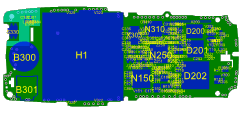
更改 ECAD 数据(例如应用过滤器或编辑特征属性)时,CircuitWorks 会立即更新预览图象。
CircuitWorks 将定义了高度的项目显示为实体对象,而将未定义高度的项目显示为轮廓线。
在预览图像中选择实体将会在树视图的零部件节点中将其选定并更新对象的属性(可视时)。
通过执行以下其中一项操作选择多个对象: